情報番号:008751 【更新日:2009.04.07】
アプリケーション/ドライバの再インストール方法<NB100/HF>
| 対応機種 | |
|---|---|
| 対象OS | Windows Vista(R) |
| カテゴリ | Windowsの操作/設定、その他のプレインストールソフト、アプリケーションとドライバー、再インストール |
回答・対処方法
内容と対応
本モデルは、アプリケーション/ドライバを再インストールするためのデータがハードディスク内に収録されています。以下にその内容を説明します。
【注意】
- 本モデルはハードディスクリカバリモデルのため、リカバリDVD-ROM(アプリケーションDVD-ROM)は添付されておりません。
- プレインストールされている「InternetExplorer」でのみ動作保証させていただきます。
- リカバリディスクは、「リカバリディスク作成ツール」を使用することにより作成できます。「リカバリディスク作成ツール」の使用方法は、下記のリンク先を参照してください。
[008752:リカバリディスク作成方法<NB100/HF>]
メニューの起動方法
- [スタート]ボタン
 →[すべてのプログラム]→[アプリケーションの再インストール]の順にクリックすることで起動します。
→[すべてのプログラム]→[アプリケーションの再インストール]の順にクリックすることで起動します。
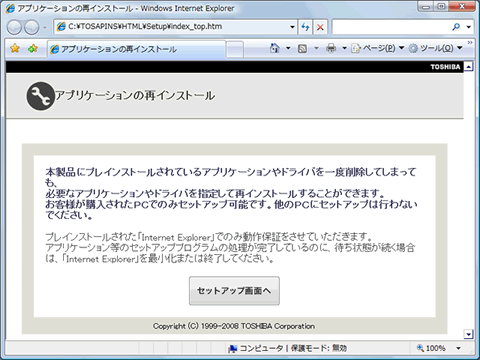 (図1)
(図1)
メニューの内容
| ドライバ | ・Intel Chipset Software Installation Utility ・キーボードドライバ ・ディスプレイドライバ(Intel) ・サウンドドライバ(Realtek) ・LANドライバ(10/100BASE) ・タッチパッドドライバ(Synaptics TouchPad) ・Chicony Camera Assistant Software ・Intel Matrix Storage Manager ・カードリーダードライバ(Realtek) ・Bluetooth東芝ユーティリティ ・無線LANドライバ ・東芝無線LAN 5GHz有効無効ツール |
|---|---|
| Windows関連 | - |
| 東芝ユーティリティ | ※「TOSHIBA Value Added Package」は、他のユーティリティよりも先にインストールする必要があります。 ・TOSHIBA Value Added Package ・東芝サービスステーション ・TOSHIBA DVD PLAYER ・東芝SSDモニタ ・TOSHIBA Extended Tiles for Windows Mobility Center ・TOSHIBA Disc Creator ・TOSHIBA Recovery Disc Creator ・東芝お客様登録 ・リリース情報 ・オンラインマニュアル ・東芝オリジナル壁紙 ・ConfigFree |
| アプリケーション | ・Sun Java2 Runtime Environment,Standard Edition ・Adobe Reader ・BroadNewsStreet ・i-フィルター ・ウイルスバスター ・Googleツールバー/デスクトップ |
| プロバイダ契約ソフト | - |
以上
